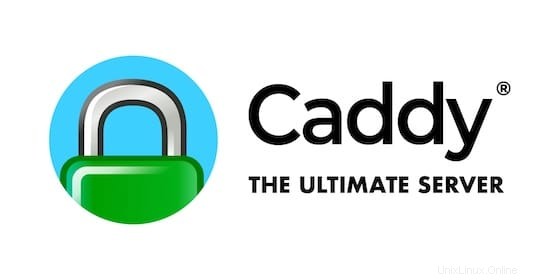
Dans cet article, nous aurons expliqué les étapes nécessaires à l'installation et à la configuration du serveur Web Caddy sur CentOS 8. Avant de poursuivre ce didacticiel, assurez-vous que vous êtes connecté en tant que utilisateur avec sudo privilèges. Toutes les commandes de ce didacticiel doivent être exécutées en tant qu'utilisateur non root.
Caddy est un serveur Web open source puissant, prêt pour l'entreprise, avec HTTPS automatique écrit en Go. Caddy inclut des fonctionnalités modernes telles que la prise en charge des hôtes virtuels, la minification des fichiers statiques et HTTP/2. Caddy est également le premier serveur Web capable d'obtenir et de renouveler automatiquement des certificats SSL/TLS à l'aide de Let's Encrypt. Caddy prend en charge toutes les plates-formes populaires, c'est pourquoi il est disponible pour Windows, macOS, Linux, BSD, Android, Solaris, 32 bits, x64, ARM, mips64, etc.
Installer le serveur Web Caddy sur CentOS 8
Étape 1. La première commande mettra à jour les listes de packages pour vous assurer d'obtenir la dernière version et les dernières dépendances.
sudo dnf install epel-release sudo dnf update
Étape 2. Installez Caddy Web Server sur le système CentOS 8.
Installez maintenant Candy en utilisant la commande suivante :
sudo dnf install 'dnf-command(copr)' sudo dnf copr enable @caddy/caddy sudo dnf install caddy
Étape 3. Configuration du pare-feu.
Autoriser les ports HTTP et HTTPS :
sudo firewall-cmd --permanent --add-service=http sudo firewall-cmd --permanent --add-service=https sudo systemctl reload firewalld
Si votre pare-feu ne fonctionne pas, tapez simplement :
sudo systemctl enable firewall-cmd sudo systemctl start firewall-cmd
Étape 4. Créez une page Web de démonstration pour tester le serveur Web Caddy.
Configurez une racine de document pour votre site Web. Une racine de document est un répertoire dans lequel les fichiers de votre site Web sont stockés :
sudo mkdir -p /var/www/your-domain.com/html sudo mkdir /var/log/caddy
Définissez la propriété du répertoire sur Caddy :
sudo chown caddy:caddy /var/www/your-domain.com/html -R sudo chown caddy:caddy /var/log/caddy
Ensuite, créez un fichier HTML à tester :
sudo nano /var/www/your-domain.com/html/index.html
Ajoutez la ligne suivante :
<!DOCTYPE html>
<html>
<head>
<title>Hello from Caddy!</title>
</head>
<body>
<h1>Hello, from Caddy!</h1>
</body>
</html>Ensuite, redémarrez Caddy pour activer la configuration :
sudo systemctl restart caddy
Étape 5. Accéder au serveur Web Caddy.
Une fois la configuration réussie, ouvrez maintenant votre navigateur et vous devriez voir la page suivante, ce qui signifie que la configuration fonctionne.
http://your-domain.com
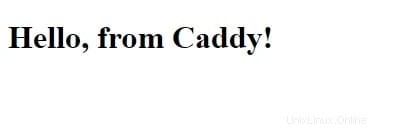
C'est tout ce que vous avez à faire pour installer Caddy sur CentOS 8. J'espère que vous trouverez cette astuce rapide utile. Pour en savoir plus sur le serveur Web Caddie, veuillez consulter leur base de connaissances officielle. Si vous avez des questions ou des suggestions, n'hésitez pas à laisser un commentaire ci-dessous.